文章详情页
win10显示器刷新率怎么调
浏览:66日期:2023-04-22 13:02:43
win10系统是一款可以在各种环境中稳定工作的优秀系统!强大的工作能力是系统最为出色的地方!无论用户想要用系统来办公还是用系统来娱乐你都将从系统中得到最好的使用体验感,今天小编为大家带来的就是win10显示器刷新率设置教程让我们一起来看一看吧。

【显示器使用问题汇总】
win10显示器刷新率怎么调的教程:操作步骤:
1、首先在Win10桌面空白处,单机鼠标右键,在弹出的菜单中,点击进入“显示设置”。
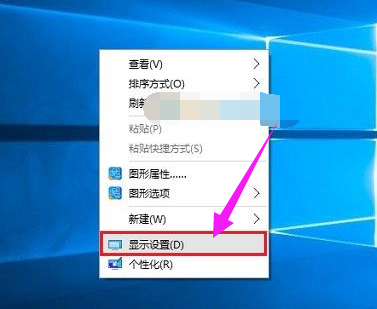
2、点击显示设置最底部的“高级设置”。
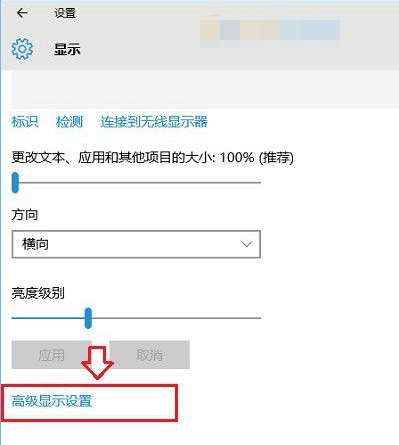
3、继续点击高级设置最底部的“显示适配器属性”。
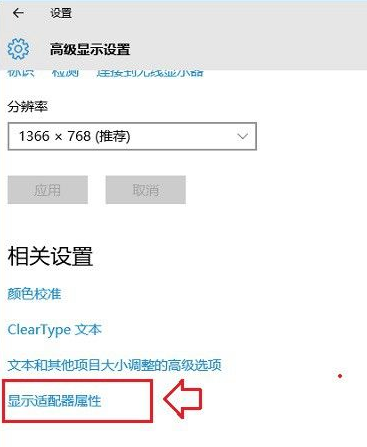
4、在最后的显示适配器属性中,在顶部切换到“监视器”选项,就可以看到“屏幕刷新率”设置了
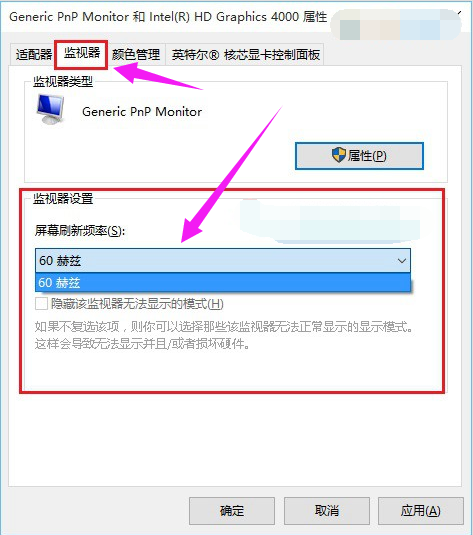
以上就是好吧啦网为您带来的win10显示器刷新率怎么调的所有内容,希望可以解决掉您的困惑。想了解更多的问题请收藏好吧啦网哟。欢迎您的查看。
以上就是win10显示器刷新率怎么调的全部内容,望能这篇win10显示器刷新率怎么调可以帮助您解决问题,能够解决大家的实际问题是好吧啦网一直努力的方向和目标。
相关文章:
排行榜

 网公网安备
网公网安备